Molti utenti segnalano di aver affrontato la schermata blu della morte (BSOD) durante l'avvio di Microsoft Edge. A volte, un forte segnale acustico indica il problema e, in alcune circostanze, viene richiesta una chiamata a un numero specifico. Questo è un segnale di allerta, poiché Microsoft non chiede mai di contattare numeri telefonici per risolvere problemi di software.
![[RISOLTO] Errore schermata blu in Microsoft Edge [RISOLTO] Errore schermata blu in Microsoft Edge](https://img.webtech360.com/imagesupdate14/image-6347-1129095828898.png)
Questo problema è spesso causato da virus o malware che compromettono le applicazioni e generano falsi avvisi di errore. Pertanto, è cruciale evitare di seguire le istruzioni sospette.
Nota: non chiamare mai numeri suggeriti dalle applicazioni.
![[RISOLTO] Errore schermata blu in Microsoft Edge [RISOLTO] Errore schermata blu in Microsoft Edge](https://img.webtech360.com/imagesupdate14/image-781-1125144259630.png)
Contenuti
[RISOLTO] Errore schermata blu in Microsoft Edge
Prima di procedere, assicurati di creare un punto di ripristino nel caso in cui qualcosa vada storto.
Metodo 1: eseguire CCleaner e Malwarebytes
Esegui una scansione antivirus completa per garantire la sicurezza del computer. Usa CCleaner e Malwarebytes Anti-Malware.
- Scarica e installa CCleaner e Malwarebytes.
- Esegui Malwarebytes e lascia che scansioni il tuo sistema.
- Se viene rilevato malware, rimuovilo automaticamente.
- Ora esegui CCleaner e controlla le seguenti selezioni da pulire:
![[RISOLTO] Errore schermata blu in Microsoft Edge [RISOLTO] Errore schermata blu in Microsoft Edge](https://img.webtech360.com/imagesupdate14/image-8701-1125143225267.png)
-
Fai clic su Esegui Cleaner e lascia che CCleaner svolga il suo lavoro.
- Controlla la scheda Registro e seleziona i seguenti elementi:
![[RISOLTO] Errore schermata blu in Microsoft Edge [RISOLTO] Errore schermata blu in Microsoft Edge](https://img.webtech360.com/imagesupdate14/image-6014-1125143226386.png)
- Seleziona Cerca problema e lascia che CCleaner esegua una scansione.
- Quando richiesto di "Vuoi eseguire il backup delle modifiche al registro?", seleziona Sì.
- Dopo il backup, seleziona Risolvi tutti i problemi selezionati.
- Riavvia il PC per salvare le modifiche.
Metodo 2: svuota la cache del browser
1. Apri Microsoft Edge e fai clic sui tre punti nell'angolo in alto a destra, poi scegli Impostazioni.
![[RISOLTO] Errore schermata blu in Microsoft Edge [RISOLTO] Errore schermata blu in Microsoft Edge](https://img.webtech360.com/imagesupdate14/image-613-1125143825939.png)
2. Scorri fino a "Cancella dati di navigazione" e fai clic su Scegli cosa cancellare.
![[RISOLTO] Errore schermata blu in Microsoft Edge [RISOLTO] Errore schermata blu in Microsoft Edge](https://img.webtech360.com/imagesupdate14/image-5023-1125143909548.png)
3. Seleziona tutto e fai clic su Cancella.
![[RISOLTO] Errore schermata blu in Microsoft Edge [RISOLTO] Errore schermata blu in Microsoft Edge](https://img.webtech360.com/imagesupdate14/image-3923-1125143910972.png)
4. Attendi che il browser cancelli i dati e riavvia Edge. Questo passaggio potrebbe risolvere l'errore della schermata blu.
Metodo 3: elimina la cronologia delle app
1. Premi Ctrl + Maiusc + Esc per aprire Task Manager.
![[RISOLTO] Errore schermata blu in Microsoft Edge [RISOLTO] Errore schermata blu in Microsoft Edge](https://img.webtech360.com/imagesupdate14/image-3232-1125144301060.png)
2. Vai nella scheda Cronologia app.
3. Trova Microsoft Edge e fai clic su Elimina cronologia di utilizzo.
Metodo 4: pulire i file temporanei
1. Premi Windows + I per aprire le impostazioni di Windows, poi vai su Sistema > Archiviazione.
![[RISOLTO] Errore schermata blu in Microsoft Edge [RISOLTO] Errore schermata blu in Microsoft Edge](https://img.webtech360.com/imagesupdate14/image-2822-1125143248979.png)
2. Seleziona " Questo PC " e cliccaci sopra.
![[RISOLTO] Errore schermata blu in Microsoft Edge [RISOLTO] Errore schermata blu in Microsoft Edge](https://img.webtech360.com/imagesupdate14/image-5855-1125144301767.png)
3. Scorri verso il basso e fai clic su File temporanei.
4. Clicca su Elimina file temporanei.
![[RISOLTO] Errore schermata blu in Microsoft Edge [RISOLTO] Errore schermata blu in Microsoft Edge](https://img.webtech360.com/imagesupdate14/image-166-1125144302763.png)
5. Riavvia il PC dopo il completamento del processo.
Metodo 5: utilizzare il prompt dei comandi
1. Premi Windows + X e seleziona Prompt dei comandi (amministratore).
![[RISOLTO] Errore schermata blu in Microsoft Edge [RISOLTO] Errore schermata blu in Microsoft Edge](https://img.webtech360.com/imagesupdate14/image-6999-1125143407227.png)
2. Digita il seguente comando e premi Invio: start microsoft-edge:http://www.microsoft.com
![[RISOLTO] Errore schermata blu in Microsoft Edge [RISOLTO] Errore schermata blu in Microsoft Edge](https://img.webtech360.com/imagesupdate14/image-135-1125144304280.png)
3. Edge aprirà una nuova scheda, chiudi la scheda problematica senza problemi.
Metodo 6: eseguire System File Checker (SFC) e Check Disk (CHKDSK)
1. Premi Windows + X e fai clic su Prompt dei comandi (amministratore).
![[RISOLTO] Errore schermata blu in Microsoft Edge [RISOLTO] Errore schermata blu in Microsoft Edge](https://img.webtech360.com/imagesupdate14/image-8922-1125141858185.png)
2. Digita il seguente comando nel cmd e premi invio:
sfc /scannow
3. Attendi il completamento del processo e riavvia il PC.
4. Esegui CHKDSK da qui Correggi gli errori del file system con Check Disk Utility (CHKDSK).
Metodo 7: eseguire DISM (gestione e manutenzione delle immagini di distribuzione)
1. Premi Windows + X e seleziona Prompt dei comandi (amministratore).
![[RISOLTO] Errore schermata blu in Microsoft Edge [RISOLTO] Errore schermata blu in Microsoft Edge](https://img.webtech360.com/imagesupdate14/image-6999-1125143407227.png)
2. Immetti il comando seguente e premi invio:
DISM.exe /Online /Cleanup-Image /RestoreHealth
3. Attendi che il processo si completi, in genere impiega 15-20 minuti.
Metodo 8: registra nuovamente le app
1. Apri il prompt dei comandi come amministratore.
![[RISOLTO] Errore schermata blu in Microsoft Edge [RISOLTO] Errore schermata blu in Microsoft Edge](https://img.webtech360.com/imagesupdate14/image-8922-1125141858185.png)
2. Esegui il comando PowerShell seguente:
Get-AppXPackage -AllUsers | Where-Object {$_.InstallLocation -like "*SystemApps*"} | ForEach {Add-AppxPackage -DisableDevelopmentMode -Register "$($_.InstallLocation)\AppXManifest.xml"}
3. Una volta completato, chiudi il prompt dei comandi e riavvia il PC.
Raccomandato per te:
Così hai corretto l'errore della schermata blu in Microsoft Edge. Se hai ulteriori domande su questa guida, non esitare a chiedere nella sezione commenti.
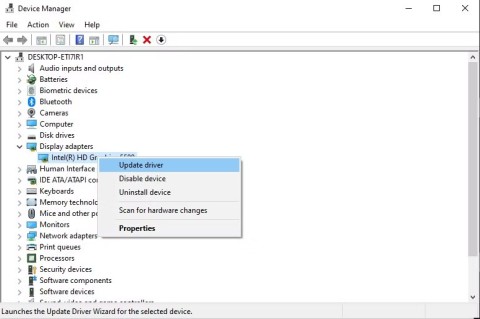
![[RISOLTO] Errore schermata blu in Microsoft Edge [RISOLTO] Errore schermata blu in Microsoft Edge](https://img.webtech360.com/imagesupdate14/image-6347-1129095828898.png)
![[RISOLTO] Errore schermata blu in Microsoft Edge [RISOLTO] Errore schermata blu in Microsoft Edge](https://img.webtech360.com/imagesupdate14/image-781-1125144259630.png)
![[RISOLTO] Errore schermata blu in Microsoft Edge [RISOLTO] Errore schermata blu in Microsoft Edge](https://img.webtech360.com/imagesupdate14/image-8701-1125143225267.png)
![[RISOLTO] Errore schermata blu in Microsoft Edge [RISOLTO] Errore schermata blu in Microsoft Edge](https://img.webtech360.com/imagesupdate14/image-6014-1125143226386.png)
![[RISOLTO] Errore schermata blu in Microsoft Edge [RISOLTO] Errore schermata blu in Microsoft Edge](https://img.webtech360.com/imagesupdate14/image-613-1125143825939.png)
![[RISOLTO] Errore schermata blu in Microsoft Edge [RISOLTO] Errore schermata blu in Microsoft Edge](https://img.webtech360.com/imagesupdate14/image-5023-1125143909548.png)
![[RISOLTO] Errore schermata blu in Microsoft Edge [RISOLTO] Errore schermata blu in Microsoft Edge](https://img.webtech360.com/imagesupdate14/image-3923-1125143910972.png)
![[RISOLTO] Errore schermata blu in Microsoft Edge [RISOLTO] Errore schermata blu in Microsoft Edge](https://img.webtech360.com/imagesupdate14/image-3232-1125144301060.png)
![[RISOLTO] Errore schermata blu in Microsoft Edge [RISOLTO] Errore schermata blu in Microsoft Edge](https://img.webtech360.com/imagesupdate14/image-2822-1125143248979.png)
![[RISOLTO] Errore schermata blu in Microsoft Edge [RISOLTO] Errore schermata blu in Microsoft Edge](https://img.webtech360.com/imagesupdate14/image-5855-1125144301767.png)
![[RISOLTO] Errore schermata blu in Microsoft Edge [RISOLTO] Errore schermata blu in Microsoft Edge](https://img.webtech360.com/imagesupdate14/image-166-1125144302763.png)
![[RISOLTO] Errore schermata blu in Microsoft Edge [RISOLTO] Errore schermata blu in Microsoft Edge](https://img.webtech360.com/imagesupdate14/image-6999-1125143407227.png)
![[RISOLTO] Errore schermata blu in Microsoft Edge [RISOLTO] Errore schermata blu in Microsoft Edge](https://img.webtech360.com/imagesupdate14/image-135-1125144304280.png)
![[RISOLTO] Errore schermata blu in Microsoft Edge [RISOLTO] Errore schermata blu in Microsoft Edge](https://img.webtech360.com/imagesupdate14/image-8922-1125141858185.png)
















Bella -
Ho provato a fare tutto da solo, ma ancora nulla. Qualcuno mi può aiutare
Sofia -
Purtroppo, non ho risolto! Ma il tuo articolo è stato utile. Hai altre idee che potresti condividere?
Caterina -
Ho seguito i tuoi suggerimenti e ho risolto! Ma potresti dire se ci sono problemi noti con l'ultimo aggiornamento?
Elena -
Ma hai provato a controllare se ci sono virus? A volte lo schermo blu è causato da malware
Daniele -
Ciao! Qualcuno ha provato a svuotare la cache? È stato consigliato e potrebbe aiutare! A me ha funzionato
Stefano -
Finalmente ho trovato una soluzione! Edge funzionava a singhiozzo e ora è tutto ok. Grazie
Giada -
Grazie grazie grazie! Ho impiegato ore per cercare una soluzione e finalmente l'ho trovata qui
Pablo -
Ho provato a seguire le istruzioni, ma ci sono ancora alcuni problemi. Potresti darmi ulteriori consigli
Ludovica -
Grazie! Se qualcuno avesse altri suggerimenti sarebbe fantastico! Ho bisogno di ogni aiuto possibile.
Raffaele -
Grande articolo, ma per favore potresti ampliare le informazioni su come ripristinare le impostazioni di Edge
Alex IT -
Ragazzi, assicuratevi di tenere sempre aggiornato Edge! Ho avuto problemi con la versione precedente.
Valentino -
Trovo che sia divertente che risolvendo il problema ho imparato a usare meglio Edge. Non è mai troppo tardi
Francy -
Incredibile! Dopo aver seguito questi passaggi, il mio Edge è tornato a funzionare come prima! Grazie di cuore
Chicco -
Penso che questo problema sia davvero frustrante. Fortunatamente, ho appena aggiornato e sembra che tutto vada bene ora
Michela -
Non posso credere che fosse così semplice! Grazie per la spiegazione dettagliata sullo schermo blu su Excel
Milo -
Unico problema, mi sono perso durante il processo di risoluzione. Una guida passo a passo sarebbe stata utile!
Alessandro -
Fantastico, ho risolto il mio problema! Non mi sarei mai aspettato che fosse così semplice. Grazie mille
Simone -
Ho trovato utile il tuo articolo, ma ancora ho difficoltà con alcune estensioni. Hai qualche consiglio?
Gino -
Mi sto divertendo a provare tutto! Speriamo che funzioni. Ho letto che le impostazioni potrebbero essere la soluzione
Chiara -
Ho provato a seguire tutti i passaggi, e alla fine ha funzionato! Non ci posso credere
Enza -
Sono rimasta sorpresa nel vedere quanto è semplice risolvere un errore così complesso. Ottimo lavoro
Sara -
Ho notato che le mie estensioni causavano il problema! Disattivandole, sono riuscita a risolvere.
Ruggero -
Ho letto vari articoli sullo schermo blu, ma questo è il migliore! Grazie per la chiarezza e le soluzioni pratiche.
Luca -
Molto utile! Ho anche trovato informazioni simili nel forum, ma non così chiare!
Francesca -
Bella soluzione! Non pensavo che un semplice aggiornamento di Windows potesse risolvere l’errore dello schermo blu
Giorgio -
Ho sentito parlare di un nuovo aggiornamento. Può risolvere anche l'errore dello schermo blu
Marco Polo -
Esilarante trovare finalmente una soluzione! Finalmente posso navigare senza interruzioni. Grazie mille
Alba -
Ho riscontrato problemi con Edge durante lo streaming. Spero che la tua soluzione possa aiutarmi
Lucía -
Ho avuto lo stesso problema su Edge, e ho seguito i tuoi suggerimenti. Funziona benissimo adesso! Ottimo lavoro!
Xeno -
Bellissimo articolo! Vorrei chiedere se ci sono anche soluzioni per altri browser come Firefox o Chrome.
Diana -
Veramente utile! Non riesco a credere che il problema sia scomparso dopo aver seguito i tuoi passaggi. Sei un genio
Marco -
Grazie per aver condiviso la soluzione all'errore dello schermo blu! Era un problema che mi dava molto fastidio su Microsoft Edge
Giovanni -
Qualcuno ha provato a disinstallare e reinstallare Edge? Ho sentito che potrebbe risolvere il problema dello schermo blu